¿Quieres interrumpir tu prueba gratuita de Paramount+ o tu suscripción mensual o anual? Te mostraremos cómo cancelar la suscripción del servicio de streaming en diferentes dispositivos.
Solo puedes cancelar Paramount Plus en el dispositivo o plataforma para el cual compraste la suscripción. Además, si te suscribiste a Paramount+ a través de proveedores externos (Roku, Apple, etc.), solo puedes cancelar la suscripción a través del proveedor.
Cancelar la suscripción a Paramount+ en la Web
Si se registró en Paramount+ en un Televisión inteligente, consola de juegos o navegador web, cancele la suscripción en el sitio web oficial de Paramount+.
Cancelar Paramount+ en navegadores web de PC
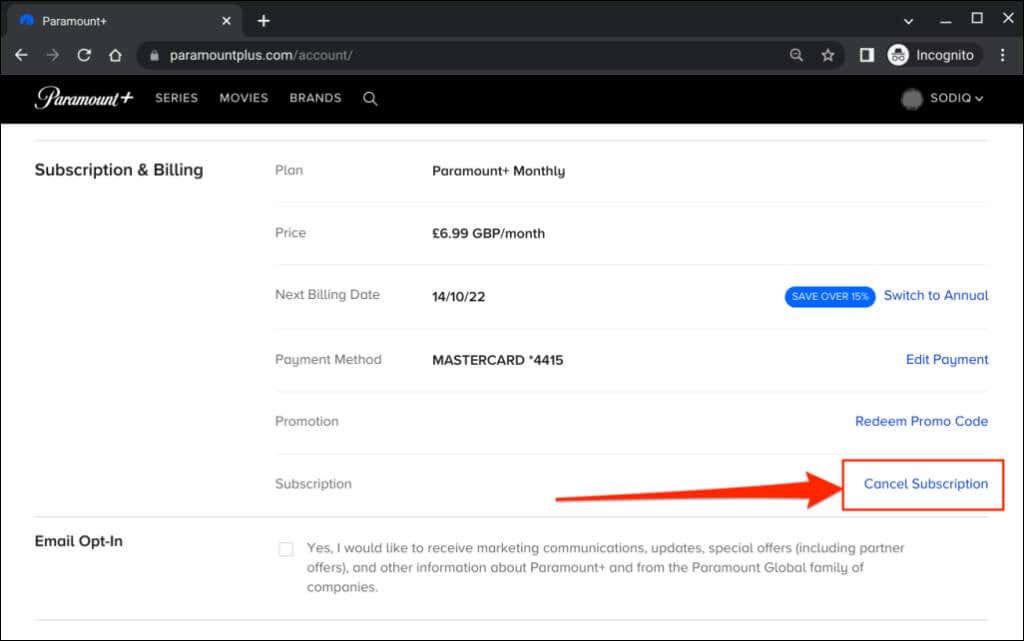
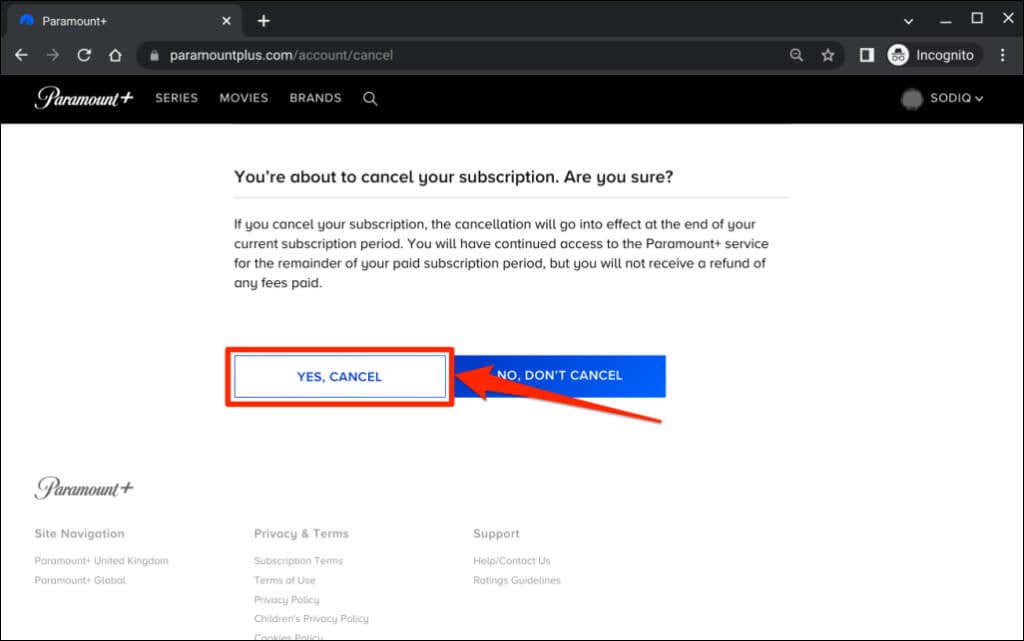
Cancelar Paramount+ en navegadores web móviles
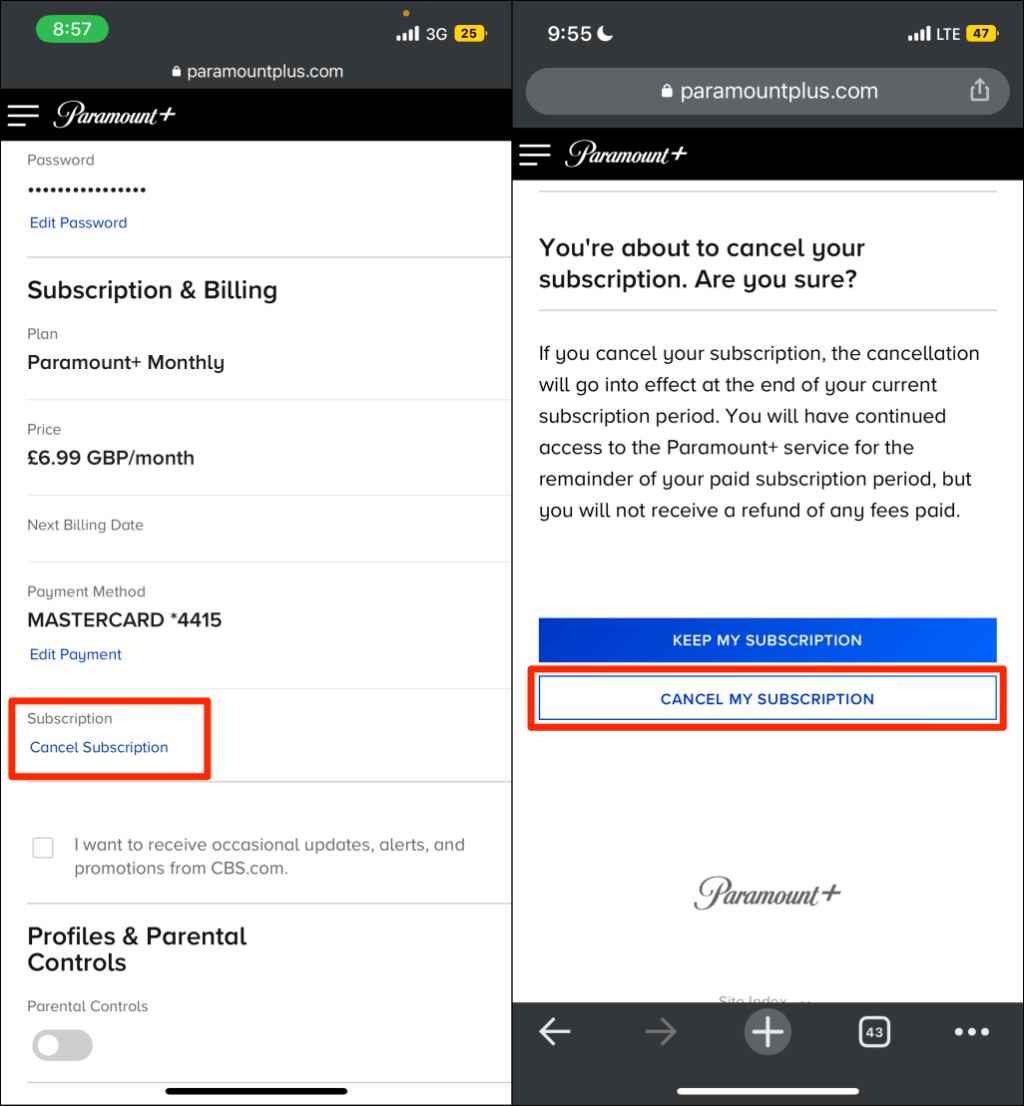
Cancelar Paramount Plus en iPhone o iPad
Puedes finalizar tu suscripción a Paramount+ dentro de la aplicación o a través del menú de ID de Apple de tu dispositivo.
Cancelar suscripción a través de la aplicación Paramount Plus
Abre la aplicación Paramount Plus y sigue los pasos a continuación.
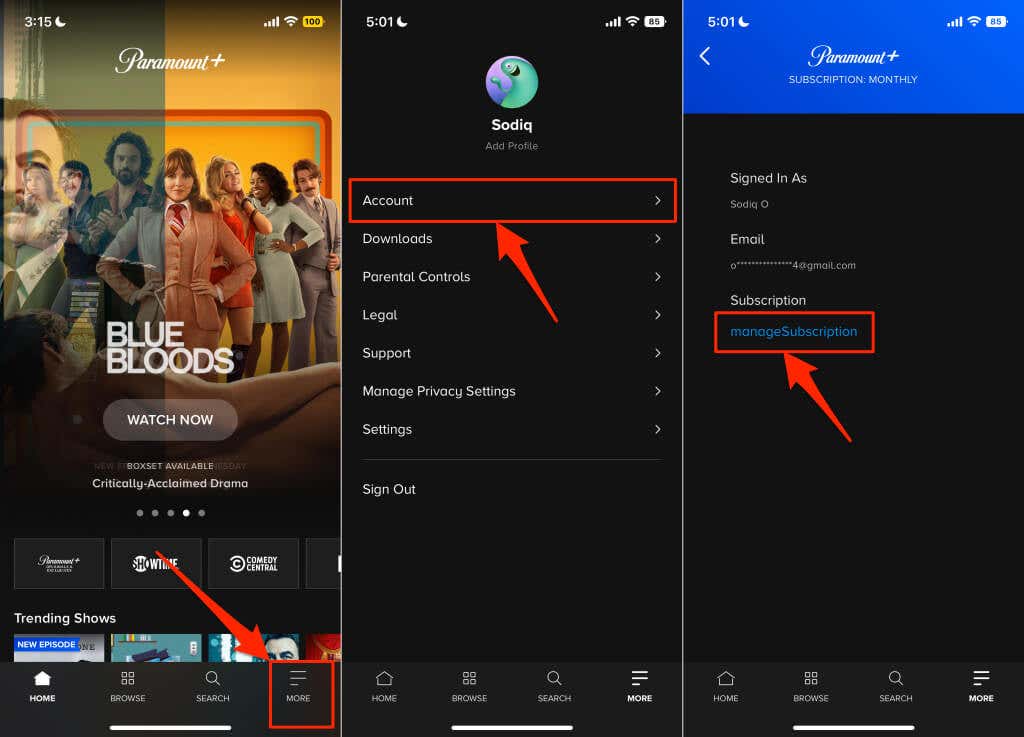
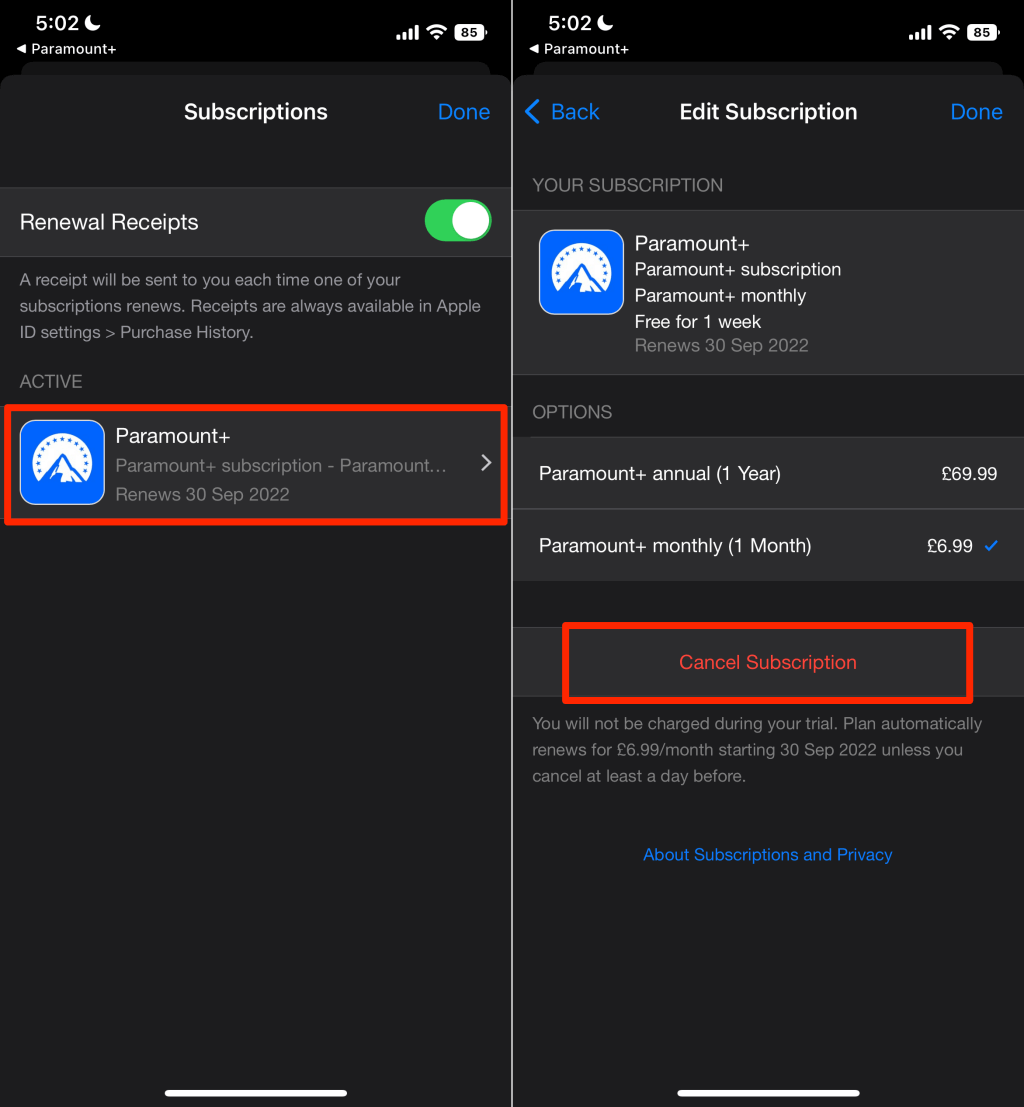
Si compraste la suscripción con un ID de Apple diferente, no encontrarás la opción "manageSubscription" en la aplicación Paramount.
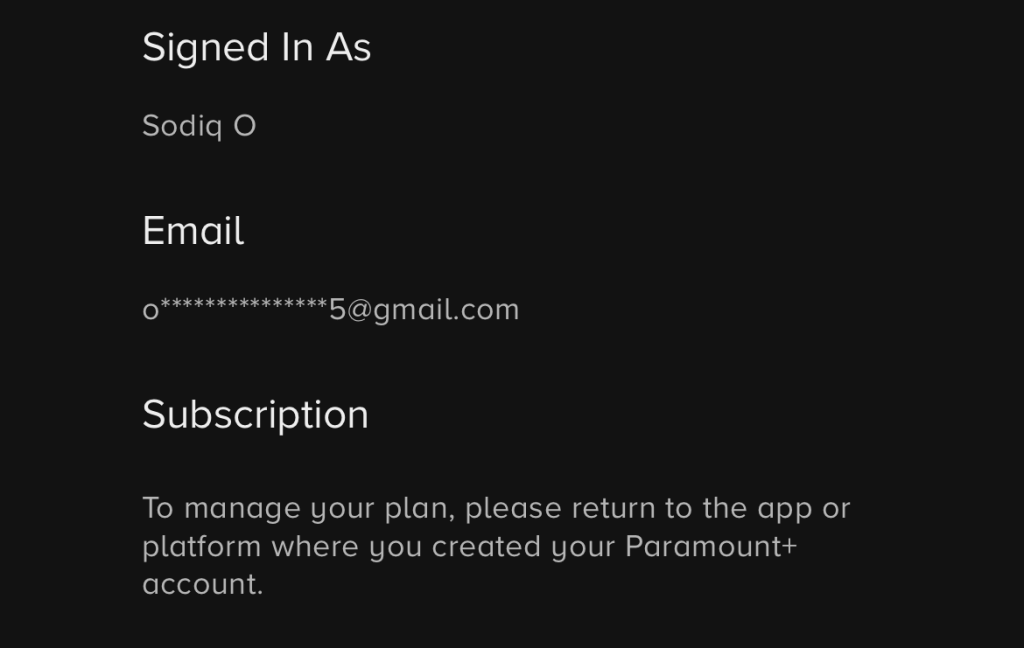
Obtenga el iPhone, iPad o Mac vinculado al ID de Apple con la suscripción a Paramount+ y siga los pasos a continuación..
Cancelar la suscripción a Paramount Plus a través de la configuración de ID de Apple
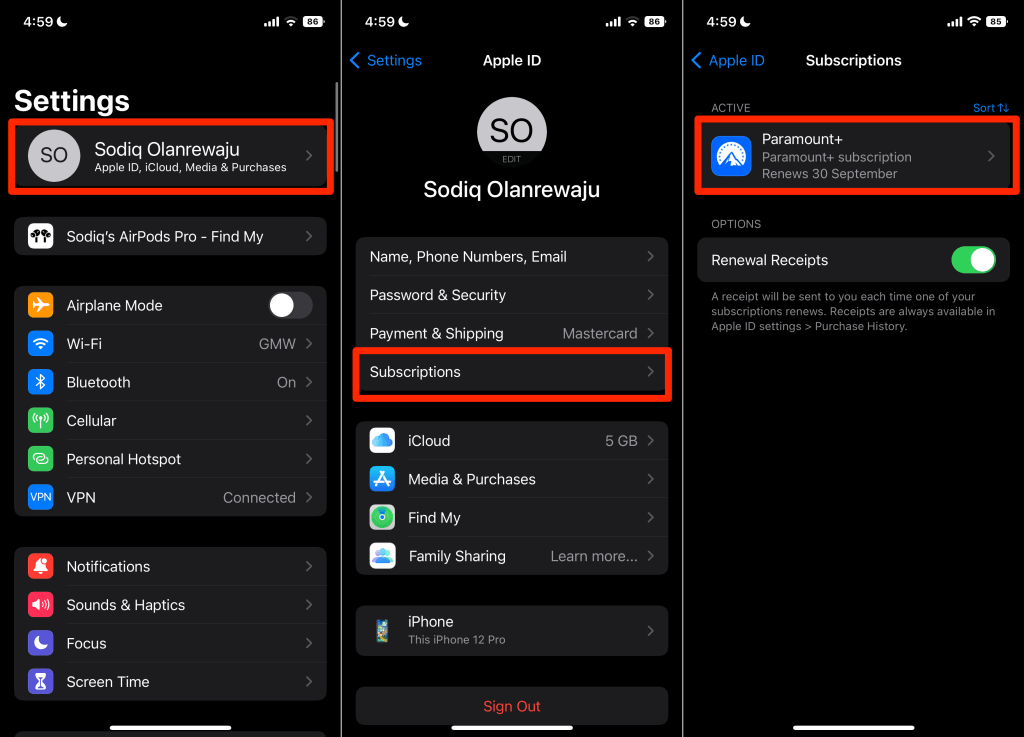
Cancelar la suscripción a Paramount Plus en una Mac
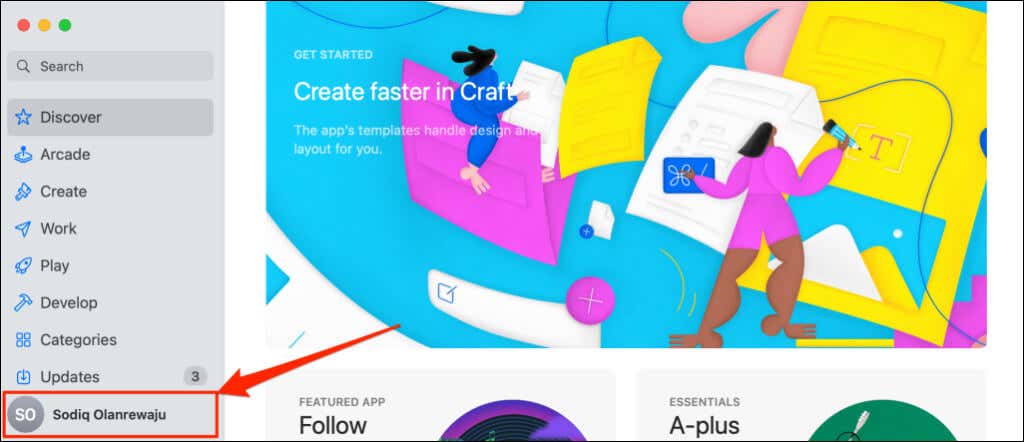
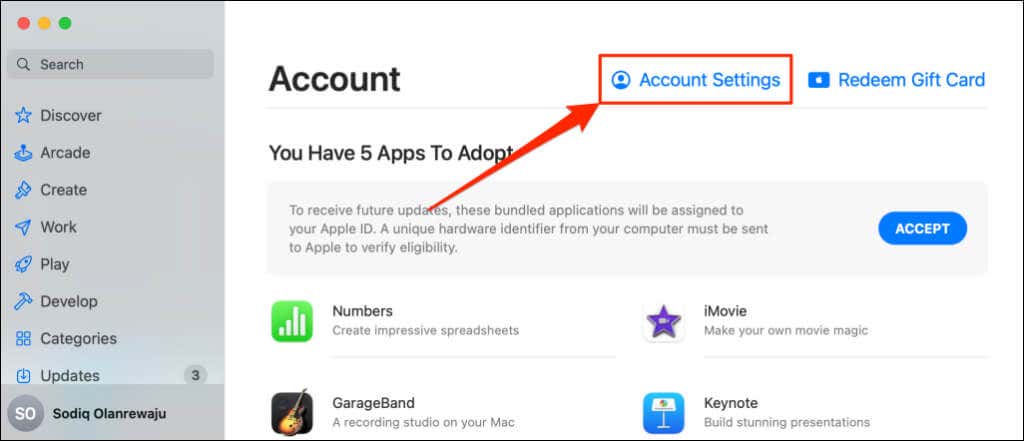
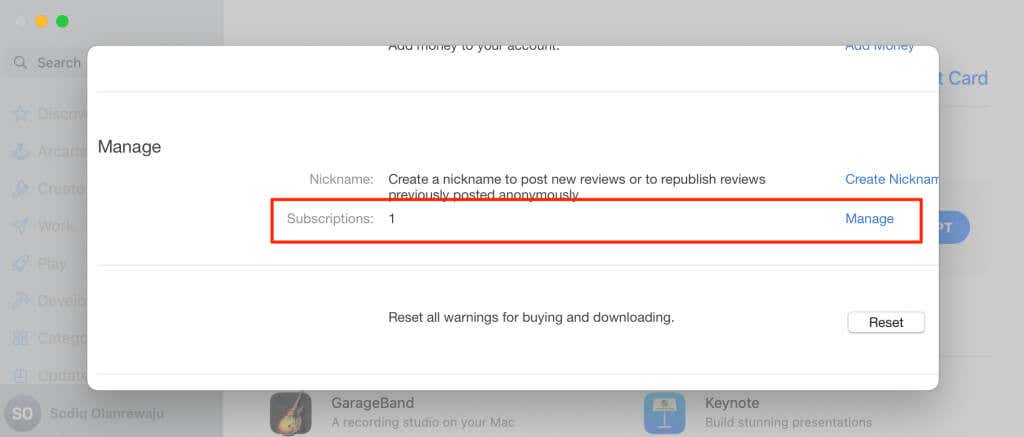
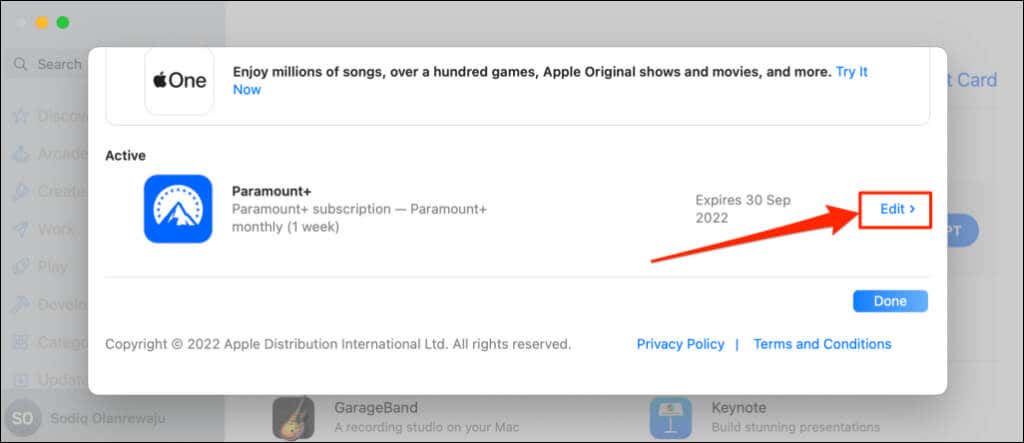
Cancelar Paramount Plus en dispositivos Android
Si te registraste en Paramount+ a través de la aplicación de Android (teléfono, tableta o TV), cancela la suscripción a través de la tienda Google Play.
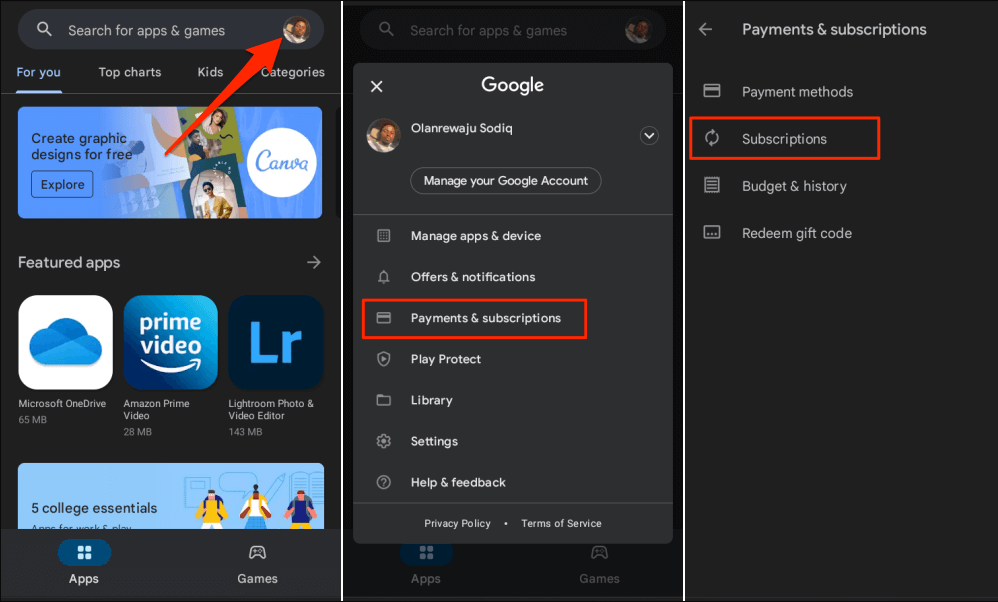
También puede cancelar su suscripción a Paramount+ a través de un navegador web. Visite Página web “Pagos y suscripciones” de Google Play, diríjase a la pestaña Suscripcionesy seleccione Paramount Plus. Seleccione Cancelar suscripcióny siga las instrucciones para finalizar la suscripción.
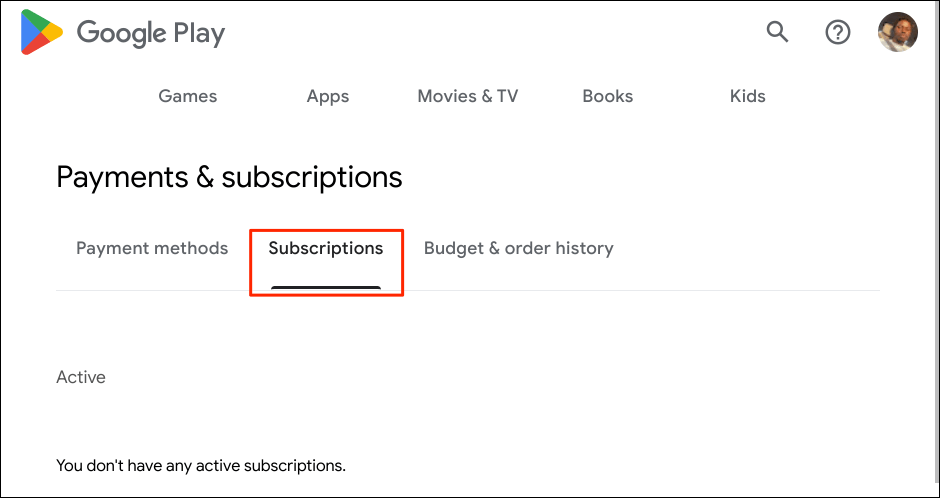
Cancelar la suscripción a Paramount+ en Apple TV
Si te registraste en Paramount Plus en tu Apple TV, aquí te explicamos cómo cancelar la suscripción.
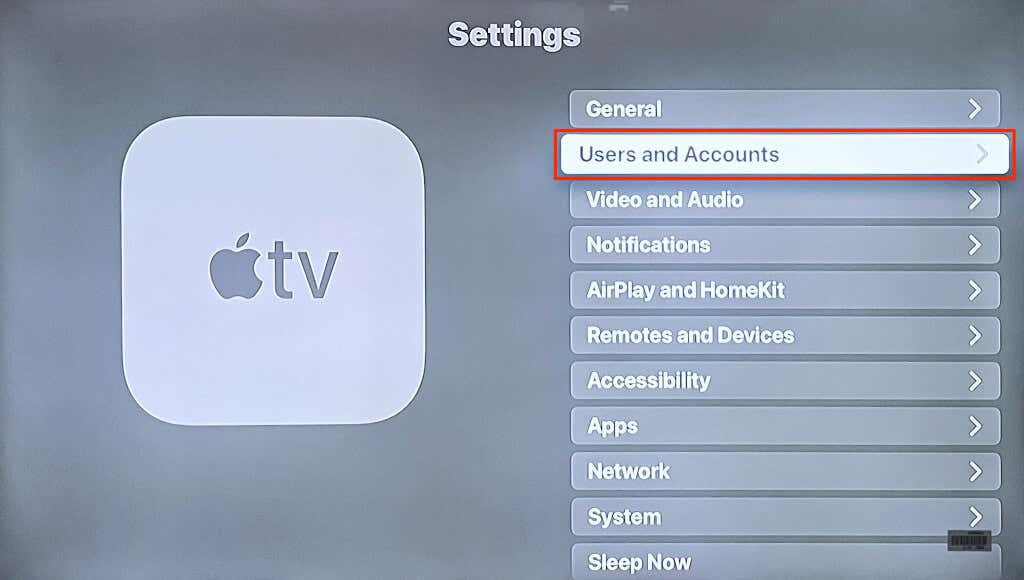
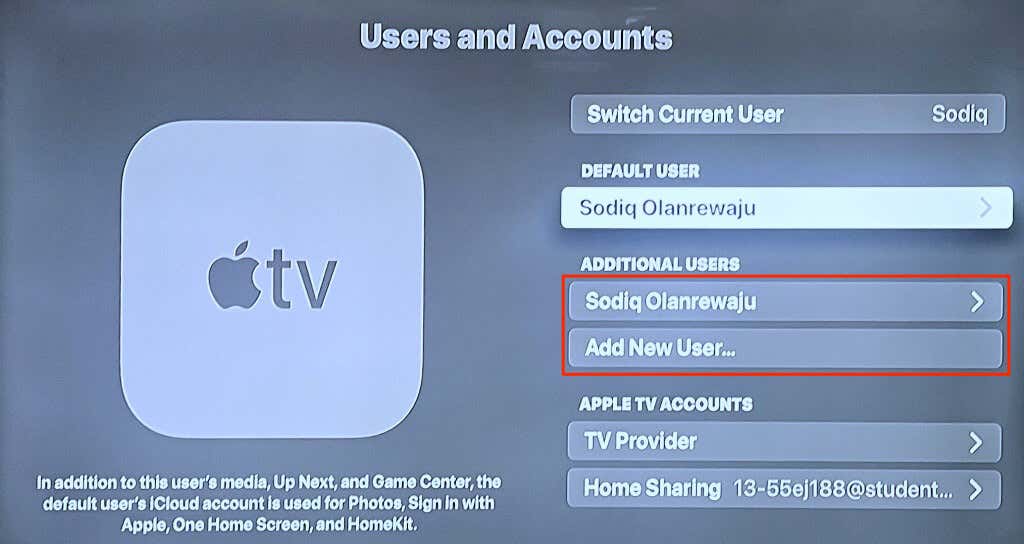
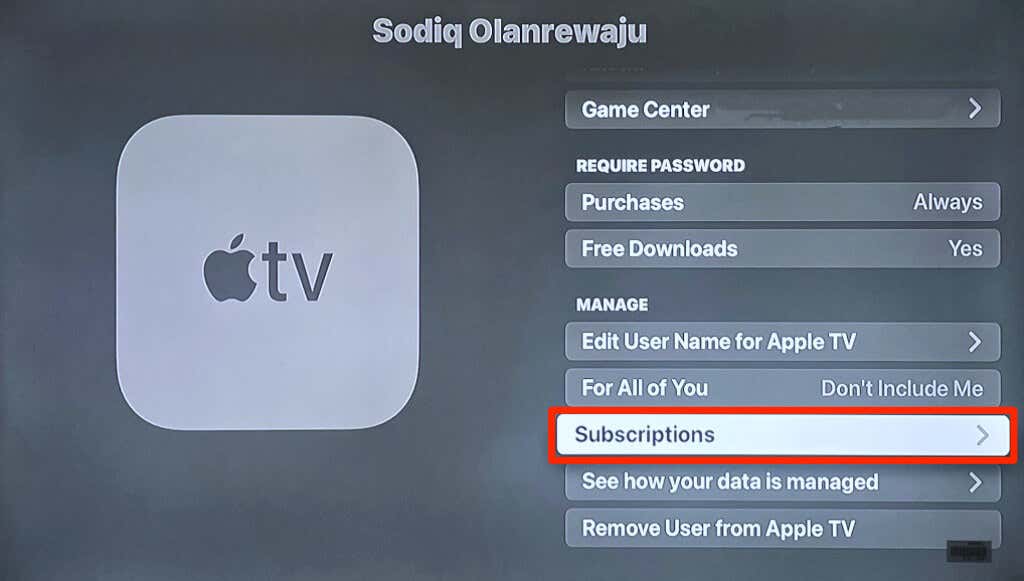
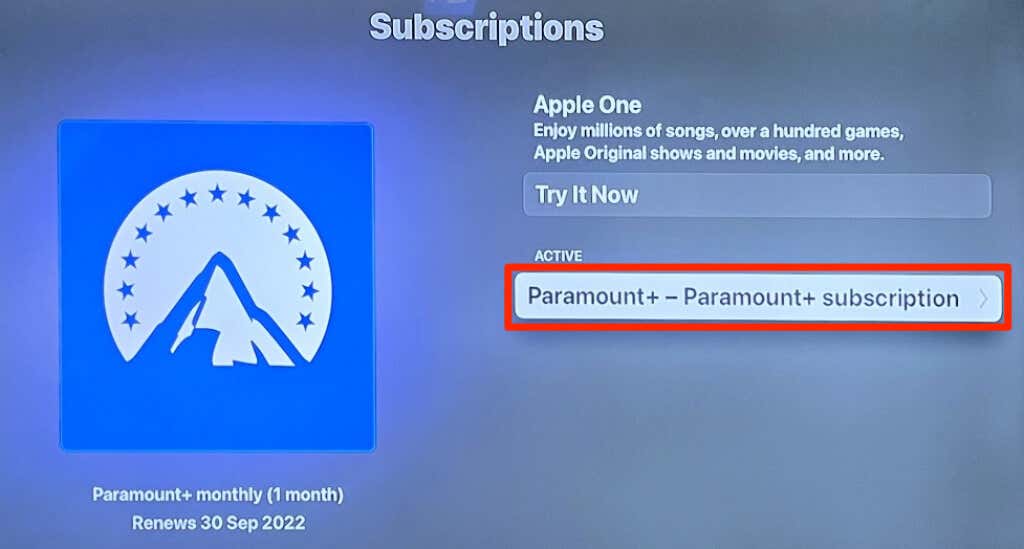
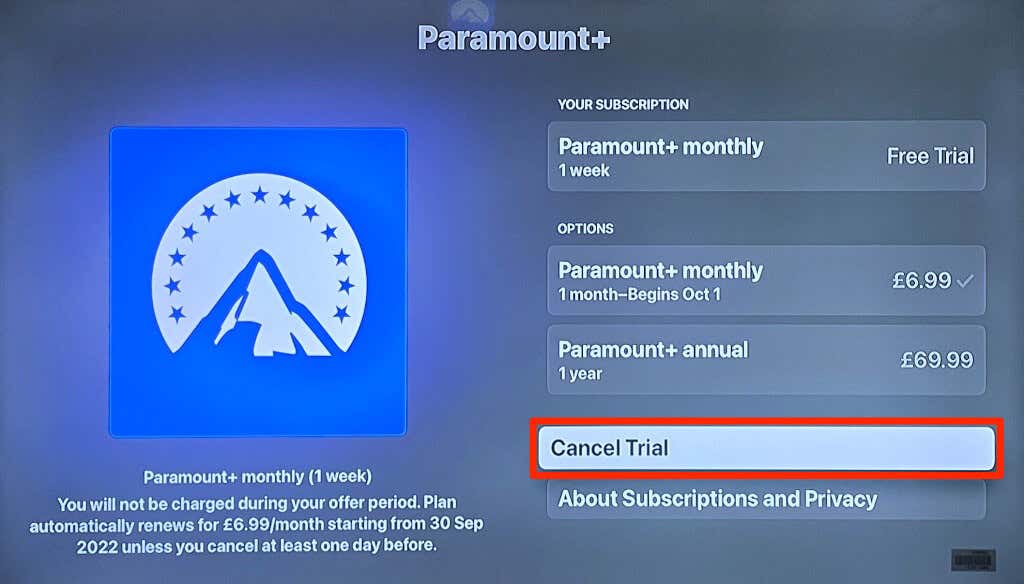
Cancelar la suscripción a Paramount+ en Amazon Fire TV
Si te suscribiste a Paramount+ con un Dispositivo de televisión de fuego o un Complemento de Amazon Prime Video, cancela la suscripción a través del sitio web de Amazon.
Comuníquese con Servicio al cliente de Amazon si no puede cancelar su suscripción a Paramount+ a través de Prime Video.
Cancelar la suscripción a Paramount+ en Roku
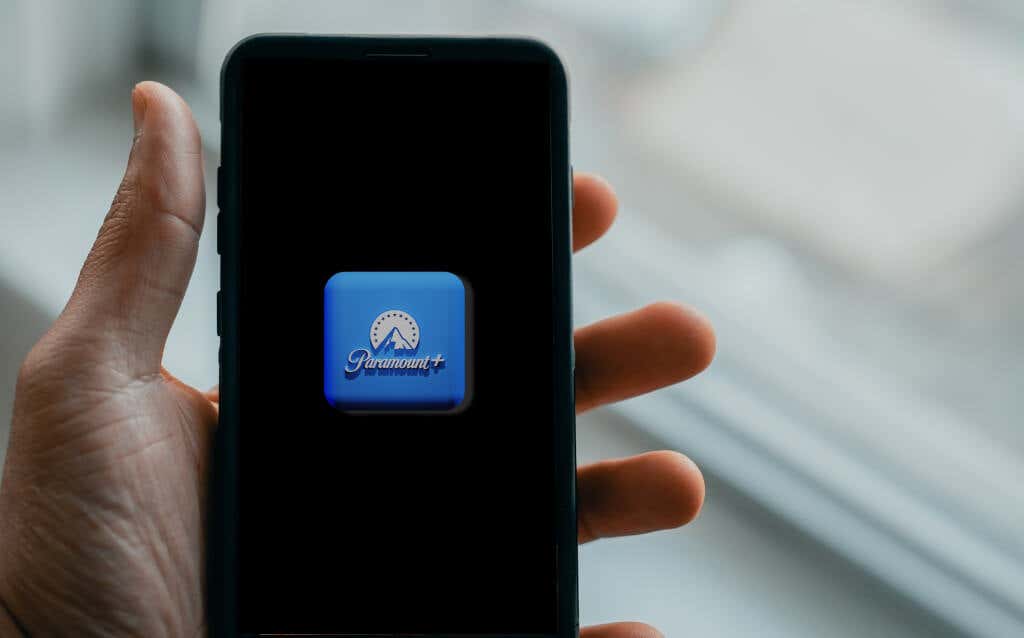
Vuelva a suscribirse a Paramount Plus
Tiene sentido cancelar Paramount+ si el servicio de transmisión ya no ofrece el tipo de contenido que te encanta. Si cancela una prueba gratuita, hágalo antes de que finalice el período de prueba para que no le facturen. Si cancela una suscripción paga, aún podrá acceder a Paramount+ hasta el día de vencimiento.
Por cierto, no recibirás un reembolso parcial o total por las suscripciones canceladas. Puede volver a suscribirse a la plataforma en cualquier momento a través de su dispositivo de transmisión o el sitio web de Paramount Plus. Comuníquese con Atención al cliente de Paramount+ si necesita ayuda para administrar su suscripción.
.